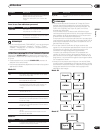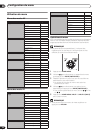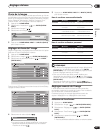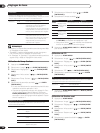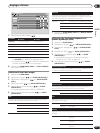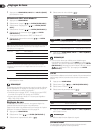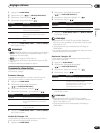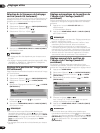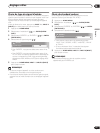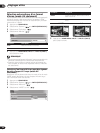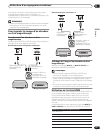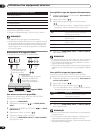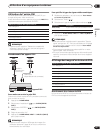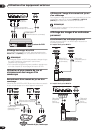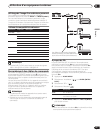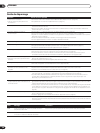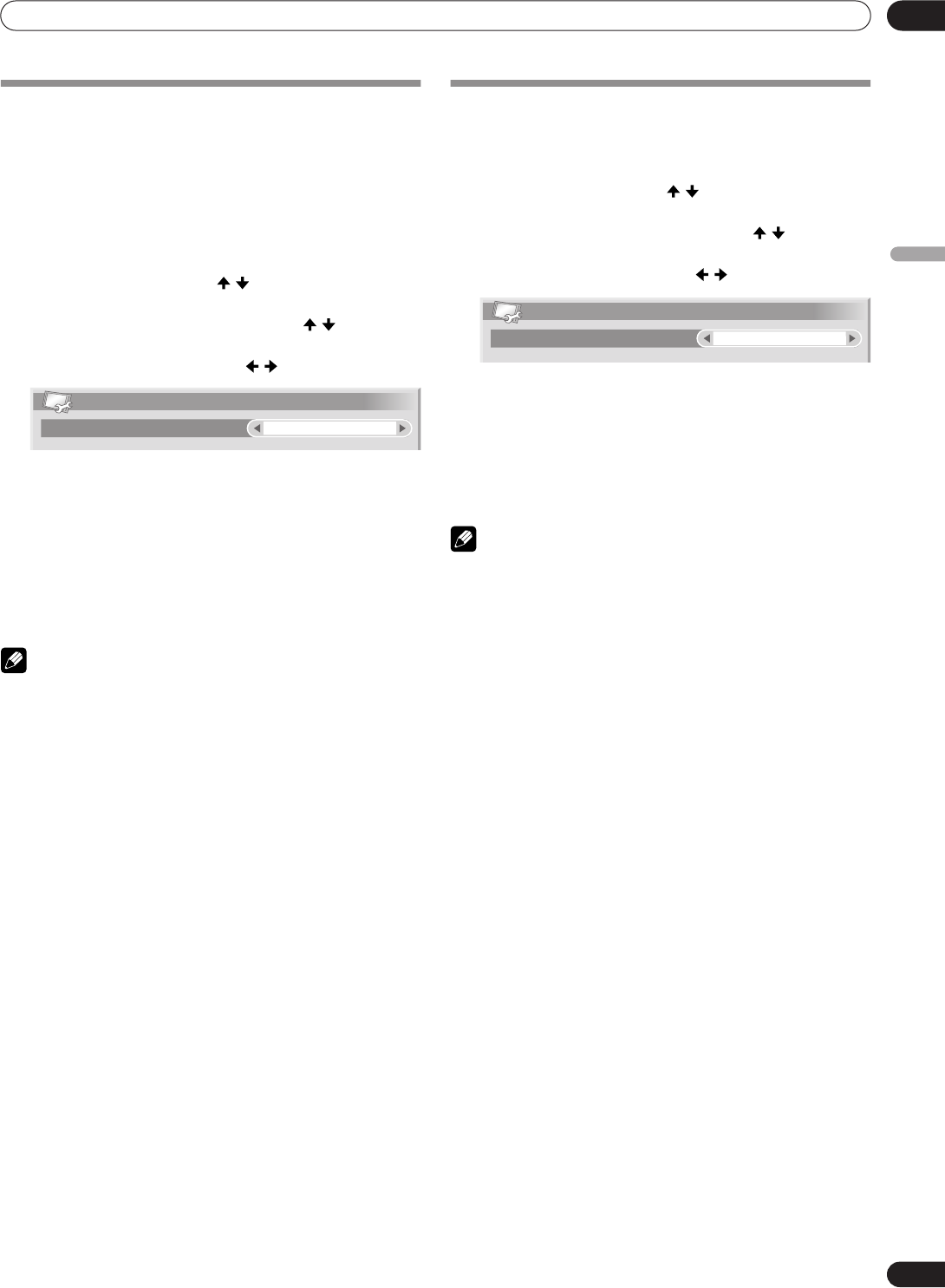
31
Fr
Réglages utiles
10
Français
Choix du type de signal d’entrée
Après avoir raccordé les prises INPUT1 ou INPUT4, indiquez le
type de signal d’entrée qui sera fourni par l’appareil relié. Pour
de plus amples détails concernant les types de signal,
reportez-vous au mode d’emploi qui accompagne l’appareil
relié.
Avant de démarrer le menu, appuyez sur INPUT 1 ou INPUT 4
(INPUT) pour sélectionner une source d’entrée.
1 Appuyez sur HOME MENU.
2 Sélectionnez “Installation” ( / puis ENTER (ENTER/
DISP.)).
3 Sélectionnez “ENTRÉE1” ou “ENTRÉE4” ( / puis ENTER
(ENTER/DISP.)).
4 Sélectionnez un type de signal ( / ).
• Pour ENTRÉE1, vous pouvez sélectionner entre AV et
PC.
• Pour ENTRÉE4, vous pouvez sélectionner entre AV et
PC. En outre, vous pouvez sélectionner le décodage de
couleur, composant ou RVB. Vous pouvez également
sélectionner XGA, WXGA ou AUTO par le réglage XGA/
WXGA.
5 Appuyez sur HOME MENU, INPUT 1 à INPUT 6 (INPUT)
pour quitter le menu.
REMARQUE
• Si aucune image n’apparaît, ou si les couleurs sont
inhabituelles, choisissez un autre type de signal.
• Pour de plus amples détails concernant les types de signal,
reportez-vous au mode d’emploi qui accompagne l’appareil
relié.
Choix du standard couleur
Si les images ne sont pas nettes, sélectionnez un autre
standard couleur (par exemple, PAL, NTSC).
1 Appuyez sur HOME MENU.
2 Sélectionnez “Installation” ( / puis ENTER (ENTER/
DISP.)).
3 Sélectionnez “ENTRÉE5” ou “ENTRÉE6” ( / puis ENTER
(ENTER/DISP.)).
4 Sélectionnez le standard vidéo ( / ).
• Vous pouvez choisir parmi les standards suivants
“Auto”, “PAL”, SECAM”, “NTSC”, “4.43NTSC”, “PAL-M”
et “PAL-N”.
• Si vous choisissez “Auto”, le standard des signaux
d’entrée est automatiquement détecté.
5 Appuyez sur HOME MENU, INPUT 1 à INPUT 6 (INPUT)
pour quitter le menu.
REMARQUE
• Vous devez procéder au choix du système couleur
séparément pour ENTRÉE5 et 6.
ENTRÉE1
Type de signal
AV
ENTRÉE5
Syst. Couleur
Auto